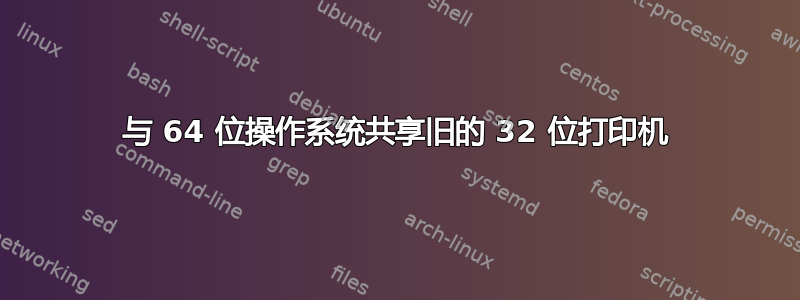
我遇到了很多麻烦,去设置一些我原本以为会更容易的东西。
我正在为一位家庭成员安装一台新电脑(请不要开玩笑,这个话题本身和 IT 支持一样古老)。不幸的是,这位家庭成员有一台旧的东芝 e-Studio 120 打印机。她说这台打印机在打印方面非常高效,并希望继续使用它。这不是问题,除非此打印机没有 x64 驱动程序。
嗯,我安装的新系统是 Windows 10 x64,所以我无法将打印机直接连接到操作系统。我认为最好的方法是设置一个带有 32 位 Windows 的 VirtualBox VM,并将打印机连接到该 VM。这有效。
现在我的问题是如何将虚拟机中的打印机与主机操作系统共享。不幸的是,它总是以失败告终,因为操作系统要求打印机使用 64 位驱动程序。
我尝试使用其他驱动程序 - 通用 Xerox PCL5 驱动程序或 HP 驱动程序 - 不幸的是,打印机无法与它们一起使用并且拒绝打印任何内容。
有没有办法将 Windows 7 变成真正的打印服务器,即不需要客户端额外的、特定于打印机的驱动程序的服务器?
答案1
我差不多已经设法解决了这个问题。
我使用了本网站基本上,它围绕着使用GhostScript和红门。创建一台假打印机并将其与 RedMon 连接,后者将命令重定向到 GS,然后 GS 在物理打印机上打印实际文档。然后可以共享假打印机(可以使用 32 位和 64 位版本中可用的通用驱动程序)。
上述操作是在运行 Windows 7 x32 的虚拟机上完成的,并且虚假打印机与主机操作系统(Windows 10 x64)共享。
这个解决方案仍然存在一些问题:
- 显然,在打印任何内容之前,需要先打开虚拟机。
- 无法使用高级打印设置。(幸运的是,由于这是一台旧打印机,因此基本上没有可用的高级功能。)
不过,这种方法允许我的家人在启动虚拟机的简短设置后轻松打印任何文档。
答案2
首先,如果没有特定 PC 的驱动程序,就无法在 PC 上安装打印机。使用 Win7 服务器无济于事;您仍然需要在 Win10 计算机上安装 Win10 驱动程序。对于服务器,该驱动程序通常作为“附加驱动程序”加载到服务器上,这样 PC 就可以使用它。
eStudio 120 是一款 GDI 打印机,它使用 Windows 图形渲染引擎将页面转换为纸上的点。GDI 打印机通常是低成本打印机。降低成本的技巧之一是从打印机中移除渲染引擎,而使用 Windows 渲染引擎。
由于 GDI 驱动程序使用 Windows 的内部结构,因此它们特定于所运行的 Windows 版本。由于您的打印机没有 Win10 x64 驱动程序,因此您让它工作的机会很小。您所能做的就是尝试最新的 Win7 驱动程序并希望获得最佳效果。
此外,由于它是 GDI 打印机,因此驱动程序也非常特定于打印机。这意味着类似打印机的驱动程序通常根本无法工作。这与支持 PCL5/6 或 PostScript 等语言的更智能的打印机不同,在这些打印机中,不同的驱动程序通常至少会产生一些结果。因此,@techie007 建议的通用驱动程序不适用于此打印机。
总之,最好的办法是尝试使用 Win7 驱动程序或可能非常相似的打印机的驱动程序。但问题是:哪款东芝打印机与这款打印机相似?我查看了他们的复印机列表支持网站但我觉得这没什么可能。也许其他人可以帮忙。
最后一种可能性是使用Hyper-V并使用它在 Windows 10 PC 上安装 Windows 7。我不知道这是否可行,因为我没有使用过。
答案3
如果没有驱动程序支持,最简单的方法是打印为 XPS 或 PDF 并传输到虚拟机进行打印。这样您无需在 VM 中安装任何应用程序来打开文件。
Windows Vista 及更高版本都内置了 XPS 打印机和查看器,因此您甚至不需要任何外部应用程序。但在主机中安装第三方 PDF 打印机并在虚拟机中安装 PDF 查看器可以扩大您的选择范围,并且不会占用太多空间。
Windows 10 还包括 PDF 打印机和查看器,但不幸的是,您没有驱动程序。


